🚨 La définition des variables n'est effectuée que par les administrateurs, les responsables d'équipe ou les personnes disposant d'autorisations spécifiques. Sinon, les utilisateurs sans autorisation ne pourront pas modifier ou ajouter de variable
Où trouver des variables de paie ?
- Dirigez-vous vers EVP dans le menu de la barre latérale
- Cliquez sur Cycles
- Changez le statut de votre cycle de En préparation à Définition des variables
- Sélectionnez Gérer les variables pour démarrer le processus
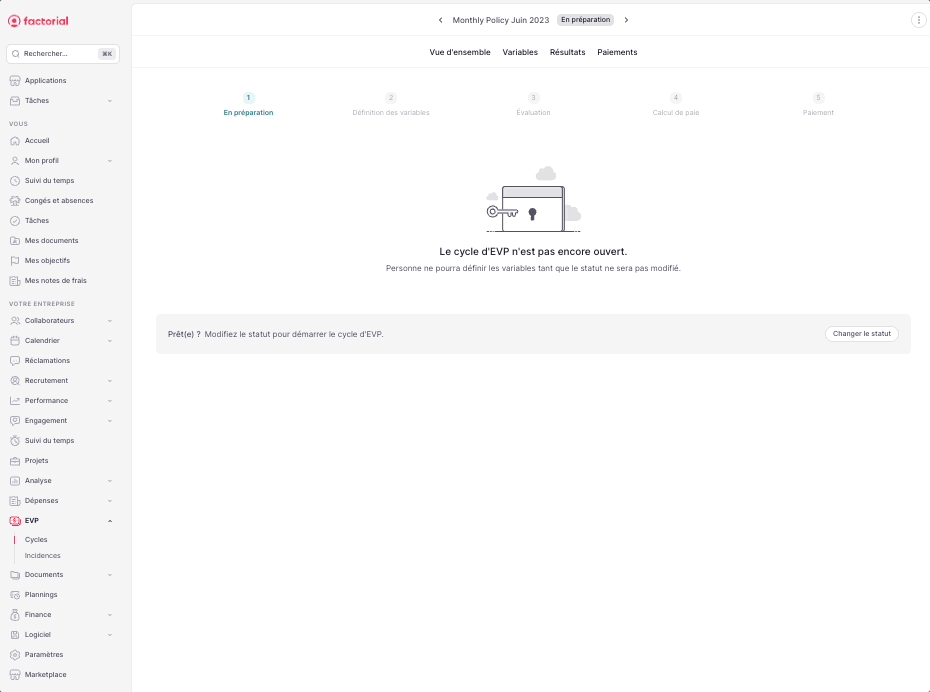
Modes de gestion des variables
Variables manuelles :
- Recherchez le collaborateur pour lequel vous souhaitez ajouter une variable
- Cliquez sur (+) situé à droite
- Introduisez : la quantité, EUR ou unités, et sélectionnez le type de variable
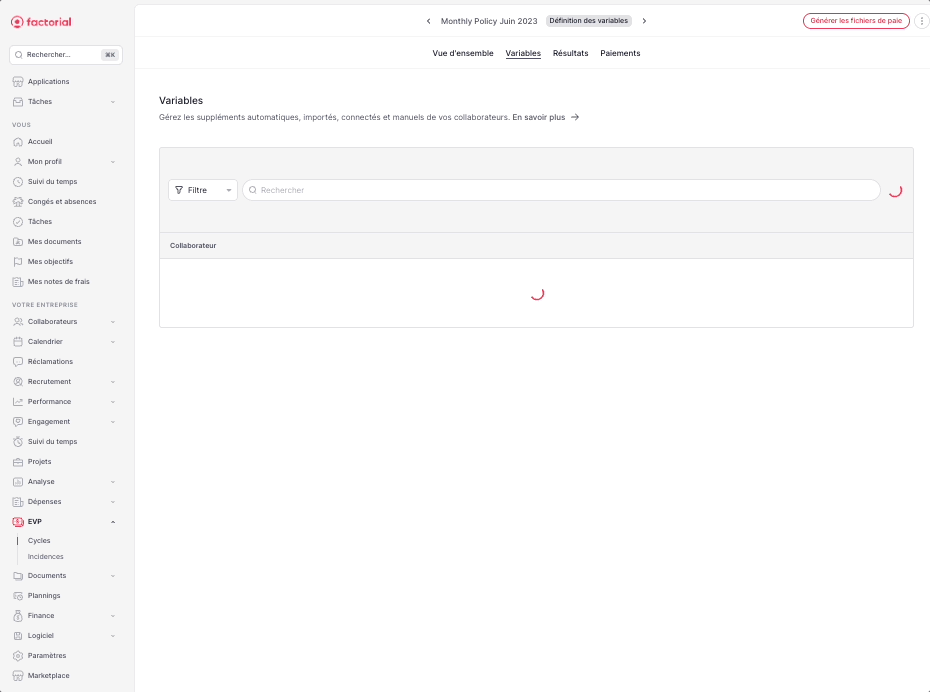
🙌 Si vous souhaitez saisir des variables de paie pour plusieurs collaborateurs, utilisez le menu déroulant qui vous permettra de filtrer.
✏️ Vous pouvez également ajouter des observations et des commentaires sur les variables, afin de donner du contexte sur la raison pour laquelle vous les ajoutez.
Variables programmées :
Pour programmer des variables pour un collaborateur spécifique, vous devez :
- Sélectionner un collaborateur
- Vous assurer d'être dans la section Contrats
- Aller à Rémunération supplémentaire : il s'agit des rémunérations supplémentaires récurrentes qu'un employé peut avoir dans sa masse salariale, telles que les primes, les variables, les heures supplémentaires, etc.
- Sélectionner Ajouter une compensation et remplir les champs vides.
Dans Type, vous pouvez définir la fréquence de la compensation et vous pouvez choisir entre :
- Non défini : la variable sera décidée au moment du paiement
- Fixe : elle aura toujours la même valeur
- Jusqu'à : compensation (rémunération avec un montant maximum, utilisée pour l'atteinte d'un objectif, par exemple)
Une fois les informations renseignées :
- Cliquez sur Créer automatiquement des variables
- Choisissez la récurrence et le premier paiement
Pourcentages des compléments de salaire
Vous pouvez facilement calculer le montant total que votre collaborateur doit recevoir en tant que variable en fonction de la réalisation de son objectif dans Factorial.
- Définissez un type de rémunération supplémentaire dans le contrat de travail de votre employé pour automatiser la création du complément dans le cycle de paie souhaité.
- Précisez le montant que votre collaborateurs doivent recevoir s'ils atteignent 100% de leur objectif sur un cycle de paie donné.
- Dans l'onglet variables, ajoutez le % de l'objectif atteint et Factorial calculera le montant à recevoir.
Comment supprimer une variable ?
- Placez la souris sur la variable que vous avez récemment ajoutée
- Un symbole de corbeille apparaîtra, cliquez dessus
Comment valider les variables ?
🚨 Seuls les utilisateurs autorisés à valider les variables peuvent le faire.
- Cliquez sur la coche située à droite du texte Non validé pour ajouter votre validation
- Validez
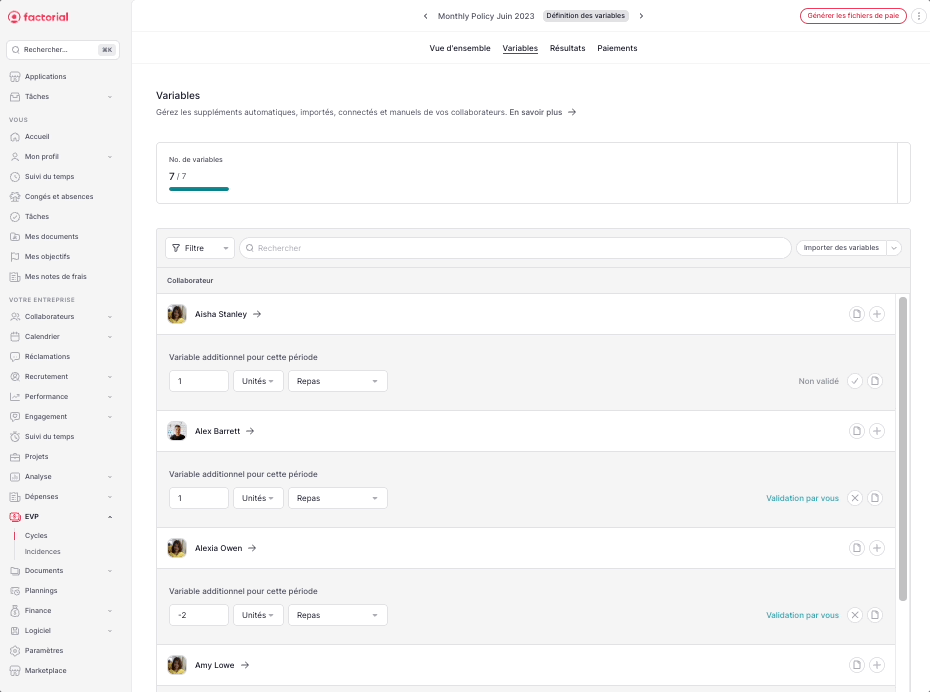
❗️ Accédez à l'excellence en termes de gestion de la paie grâce à une infinité de connaissances à votre service. Quand la précision est cruciale, nos experts en rémunération sont prêts à vous guider et vous aider. Exigez la qualité pour votre paie.